详解Win10专业版改进的复制与粘贴方式
在windows 10专业版之前的操作系统中,微软直在努力提升文件复制的速度,而在其他方面没有大的改革。但在windows 10专业版操作系统中,除了文件复制速度得到了提升,而且复制、粘贴文件的显示方式和相同选项的处理方式也得到了重大革新。当对多个文件进行移动或复制操作,文件复制界面会显示当前文件操作的相关信息,而在相同选项的处理方式中,增加了查看功能,为文件的操作提供了便捷。所有的这些改进,为用户提供了统、简洁、清晰的复制体验。
文件复制与粘贴的改进
文件的复制就是从一个位置复制到另一个位置,形成文件的备份。在win10专业版之前的系统中,文件的复制只是显示了进度条,具体复制多少文件,复制进度的图形化等,都是在电脑内部进行计算的,显示非常的简单。发展到现在的win10专业版操作系统,界面发生了很多的改进,直观感受增强了。复制和粘贴的计算速度也有了明显的提升。多任务复制和粘贴操作,界面显示的也很清晰。在相同文件的处理中也增加了查看功能,用户体验很好,可以在同一个界面中管理所有文件的复制操作,如图1-1所示。
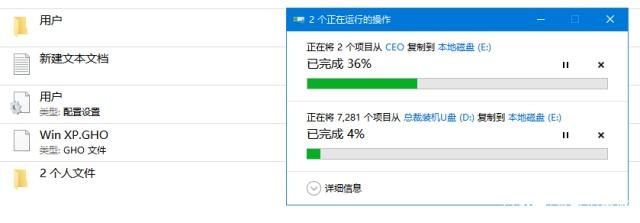
图1-1 同一个界面管理多个复制文件
一般情况下,文件的复制或者粘贴界面只显示简略信息的。比如默认显示完成的进度、百分比信息。和以前版本的界面基本一样。当我们点击下面的详细信息,文件的复制或者粘贴就会以图表的形式显示出来。标注复制位置、文件速度,传输的速度形式、文件的剩余数据量和复制完成时的剩余时间,如图1-2所示。并且在之前的操作系统中,文件的复制或者粘贴操作是不可以暂停操作的。有时直接造成系统运行缓慢。在win10专业版系统中遇到这种情况,我们可以直接去点击“暂停”按钮。所以,这些改进方式都非常的好。
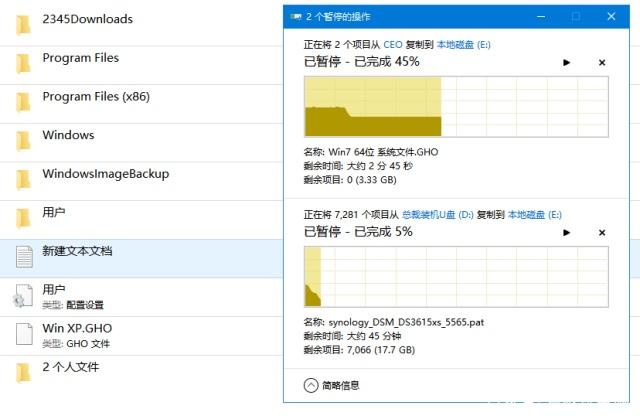
图1-2 文件的详细信息、暂停等内容
复制冲突处理方法
当我们复制文件时,遇到同名文件或者文件夹。操作系统会提示用户如何处理这些文件。在以前的操作系统中遇到这种情况时,是不好区分的,只能删除重新确认后操作。这样一来,在很多程度上就降低了用户的使用体验。在win10专业版系统中就不会发生这种情况,复制或者粘贴界面的思路清晰、界面简洁。如果遇到同名文件或者文件夹,操作系统会弹出“替换目标中的文件”、“跳过文件”、“比较文件的信息”。如图1-3所示。
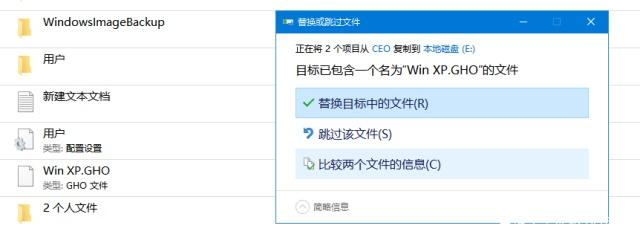
图1-3 同名文件的处理方式
在比较文件信息界面中,来源文件在左侧,目标文件在右侧。整个界面会显示所有文件的信息、大小、文件路径等信息。是否跳过相同日期大小的文件,由用户自己比较后决定。如果想查看源文件,可以直接点击“文件来自于”后面的路径查看。如图1-4所示。
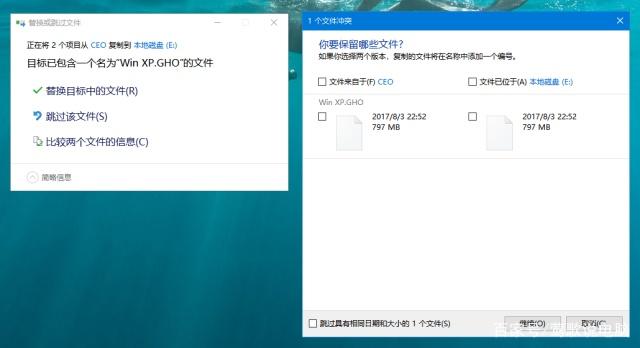
图1-4 比较文件信息内容
总结:Win10专业版系统中的文件粘贴和复制操作非常简单,不喜欢的可以略过。在这里只是重新认识一下粘贴和复制。莺歌最后在啰嗦一下,它们的快捷键是:ctrl+c复制、ctrl+x剪切、ctrl+v粘贴。
技术流专注于电脑应用,让传播更有价值!









